免费的开源工具:缩短 macOS 菜单栏并隐藏不常用的内容
来源:云东方
时间:2023-12-01 17:02:09 483浏览 收藏
偷偷努力,悄无声息地变强,然后惊艳所有人!哈哈,小伙伴们又来学习啦~今天我将给大家介绍《免费的开源工具:缩短 macOS 菜单栏并隐藏不常用的内容》,这篇文章主要会讲到等等知识点,不知道大家对其都有多少了解,下面我们就一起来看一吧!当然,非常希望大家能多多评论,给出合理的建议,我们一起学习,一起进步!
对 macOS 用户来说,一些常用的软件或能,可过右上角的 Menu bar 直接访问,不过日子久了,你会发现它的图标越来越多,你的 Menu bar 渐渐变得越来越长。 如果你用MacBook更可能会超过「刘海」的中间位置。 这次为大家推荐一套名为 Hidden Bar 的免费开源 macOS 工具,它最大的作用就是让你将 Menu bar 缩短隠藏不常用的东西。
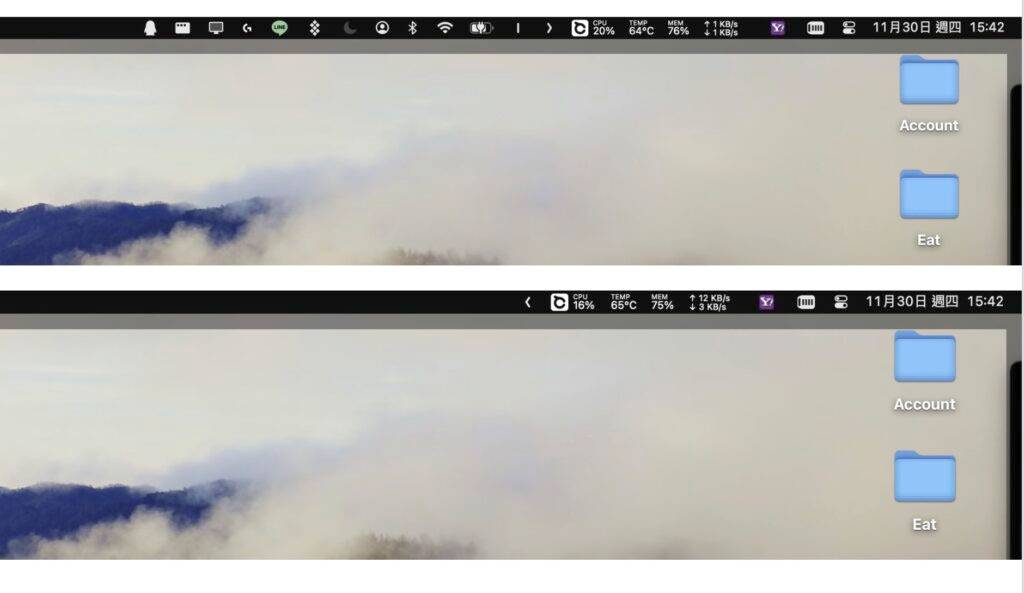
分隔显示区域
安装软这套App后会出现一个分隔区域图,这标左方的东西都会隐藏起来,只会看到右方的东西。
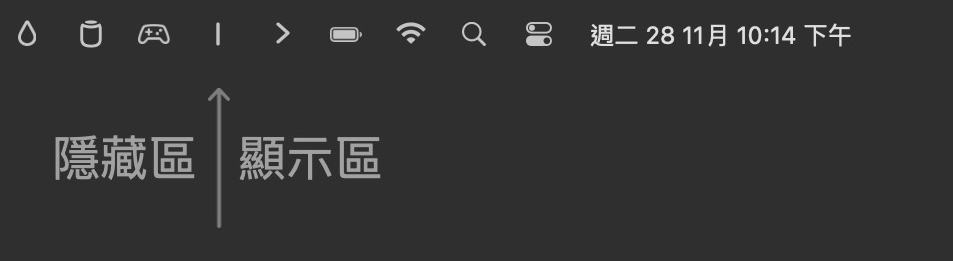
使用方法
1:先设定分隔区,然后将较少用到的 App 移到分割区的左方。
2:要移动 Menu bar 上的图标,可以先按着 Command 键,然以施拉方式将 Menu bar 上的图标放到分隔区的左方。
3:用户可进入 Hidden Bar 的设定,选「常规」然后选择「登录时启动 HIdden Bar」,这样每次登录后也会保持现时 Menu bar 的状态。
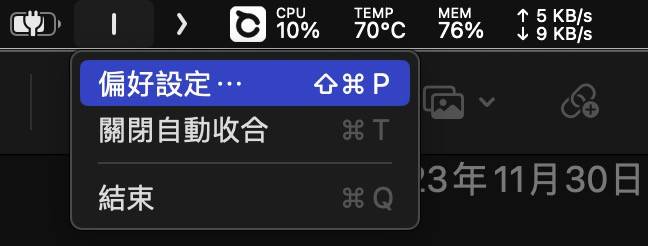
4:用户可启动「自动隐藏图标的时间间隔」,如此一来,用户延伸显示区后 10 秒,就会自动隐藏图标。
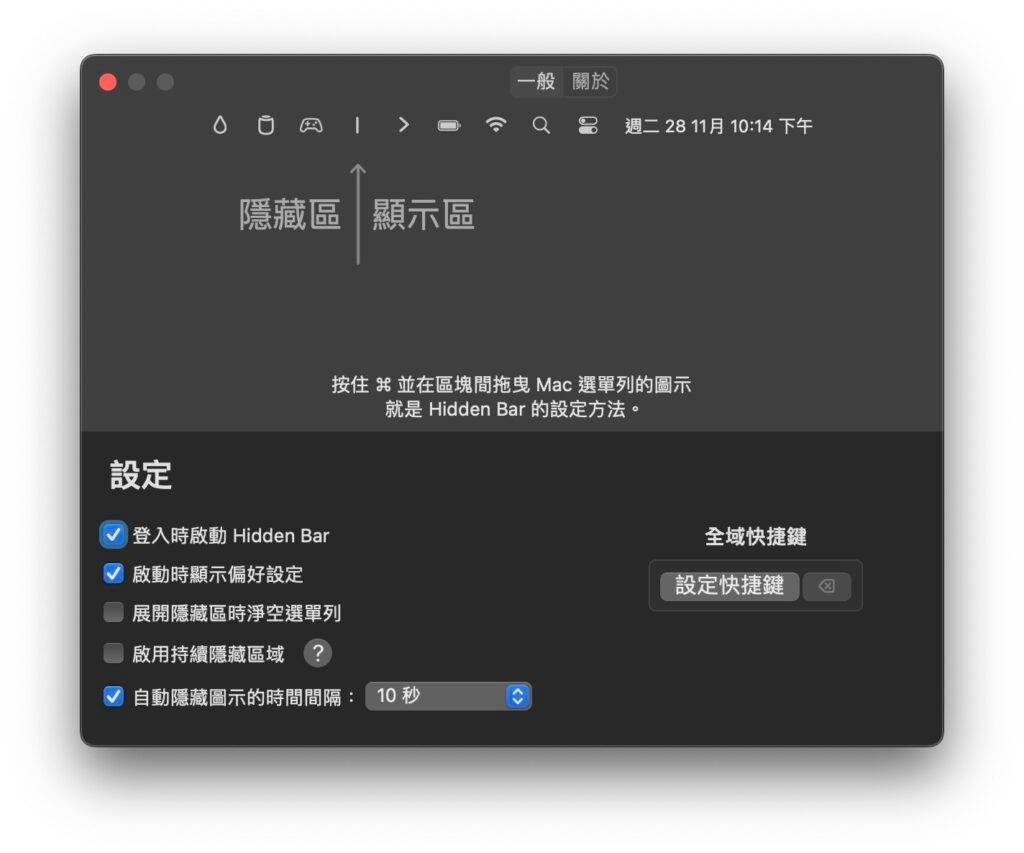
5:用户也可设定快捷键,用快捷键展开或收起 Menu bar。
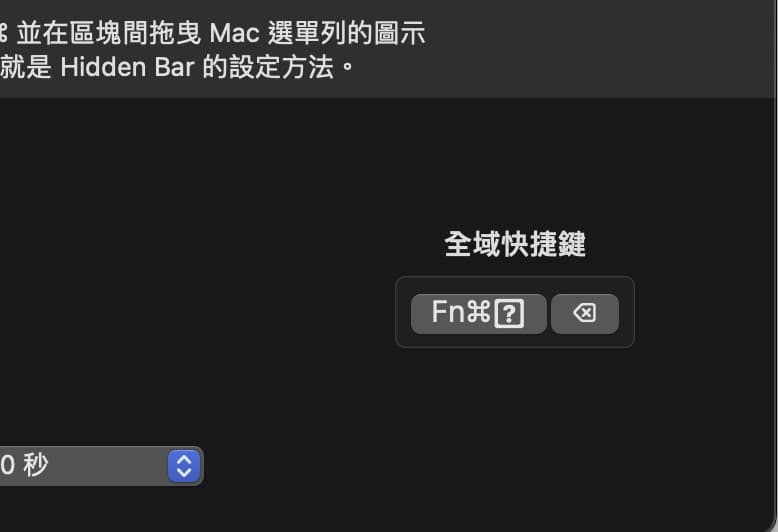
- 应用名称:Hidden Bar
- 应用类别:工具
- 下载位置
到这里,我们也就讲完了《免费的开源工具:缩短 macOS 菜单栏并隐藏不常用的内容》的内容了。个人认为,基础知识的学习和巩固,是为了更好的将其运用到项目中,欢迎关注golang学习网公众号,带你了解更多关于bar,图标,Menu的知识点!
-
501 收藏
-
501 收藏
-
501 收藏
-
501 收藏
-
501 收藏
-
483 收藏
-
270 收藏
-
302 收藏
-
280 收藏
-
239 收藏
-
123 收藏
-
365 收藏
-
361 收藏
-
105 收藏
-
477 收藏
-
229 收藏
-
209 收藏
-

- 前端进阶之JavaScript设计模式
- 设计模式是开发人员在软件开发过程中面临一般问题时的解决方案,代表了最佳的实践。本课程的主打内容包括JS常见设计模式以及具体应用场景,打造一站式知识长龙服务,适合有JS基础的同学学习。
- 立即学习 543次学习
-

- GO语言核心编程课程
- 本课程采用真实案例,全面具体可落地,从理论到实践,一步一步将GO核心编程技术、编程思想、底层实现融会贯通,使学习者贴近时代脉搏,做IT互联网时代的弄潮儿。
- 立即学习 516次学习
-

- 简单聊聊mysql8与网络通信
- 如有问题加微信:Le-studyg;在课程中,我们将首先介绍MySQL8的新特性,包括性能优化、安全增强、新数据类型等,帮助学生快速熟悉MySQL8的最新功能。接着,我们将深入解析MySQL的网络通信机制,包括协议、连接管理、数据传输等,让
- 立即学习 500次学习
-

- JavaScript正则表达式基础与实战
- 在任何一门编程语言中,正则表达式,都是一项重要的知识,它提供了高效的字符串匹配与捕获机制,可以极大的简化程序设计。
- 立即学习 487次学习
-

- 从零制作响应式网站—Grid布局
- 本系列教程将展示从零制作一个假想的网络科技公司官网,分为导航,轮播,关于我们,成功案例,服务流程,团队介绍,数据部分,公司动态,底部信息等内容区块。网站整体采用CSSGrid布局,支持响应式,有流畅过渡和展现动画。
- 立即学习 485次学习
